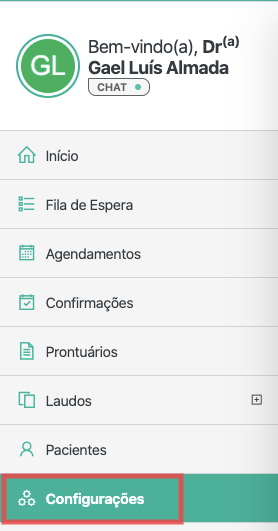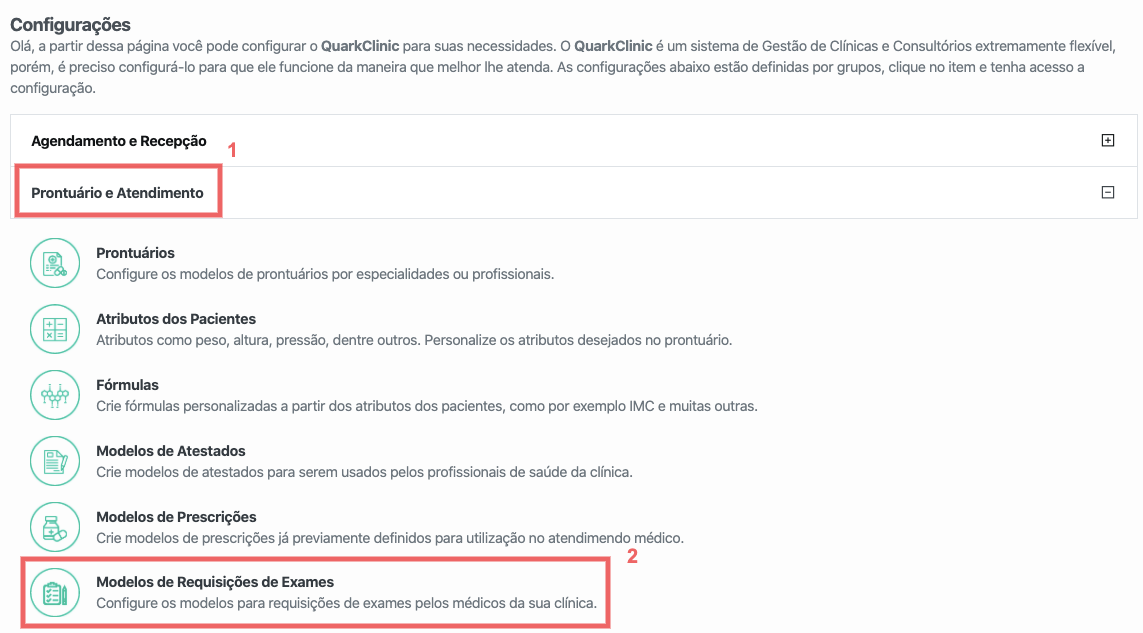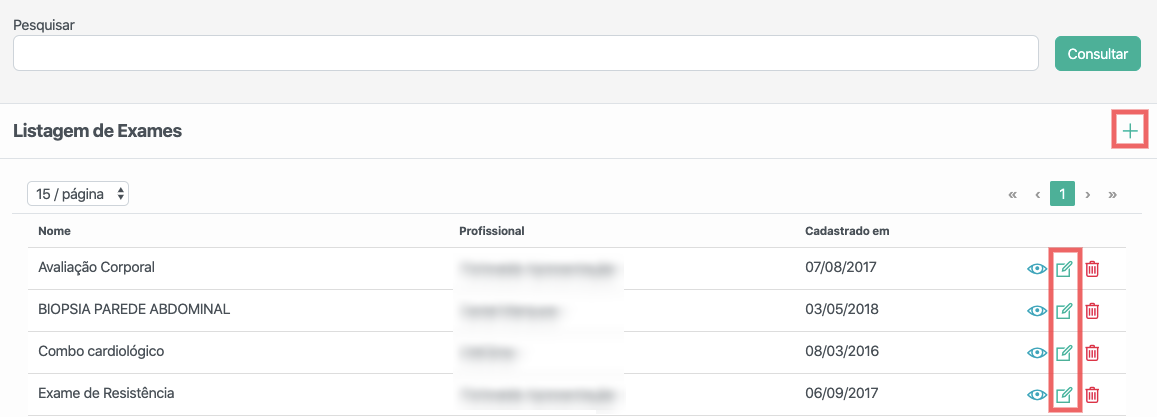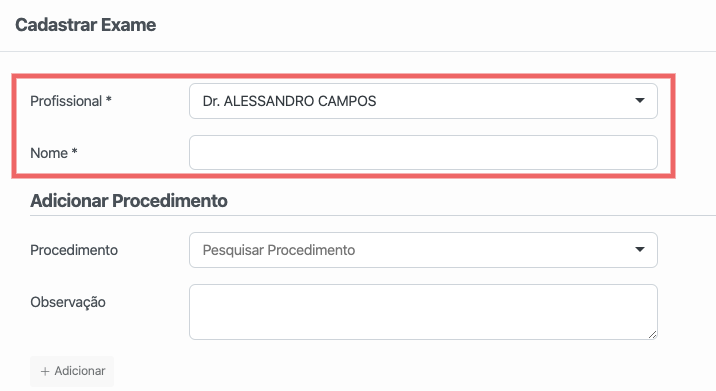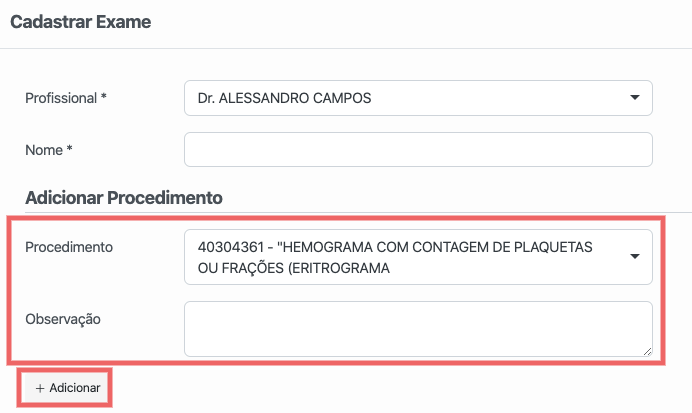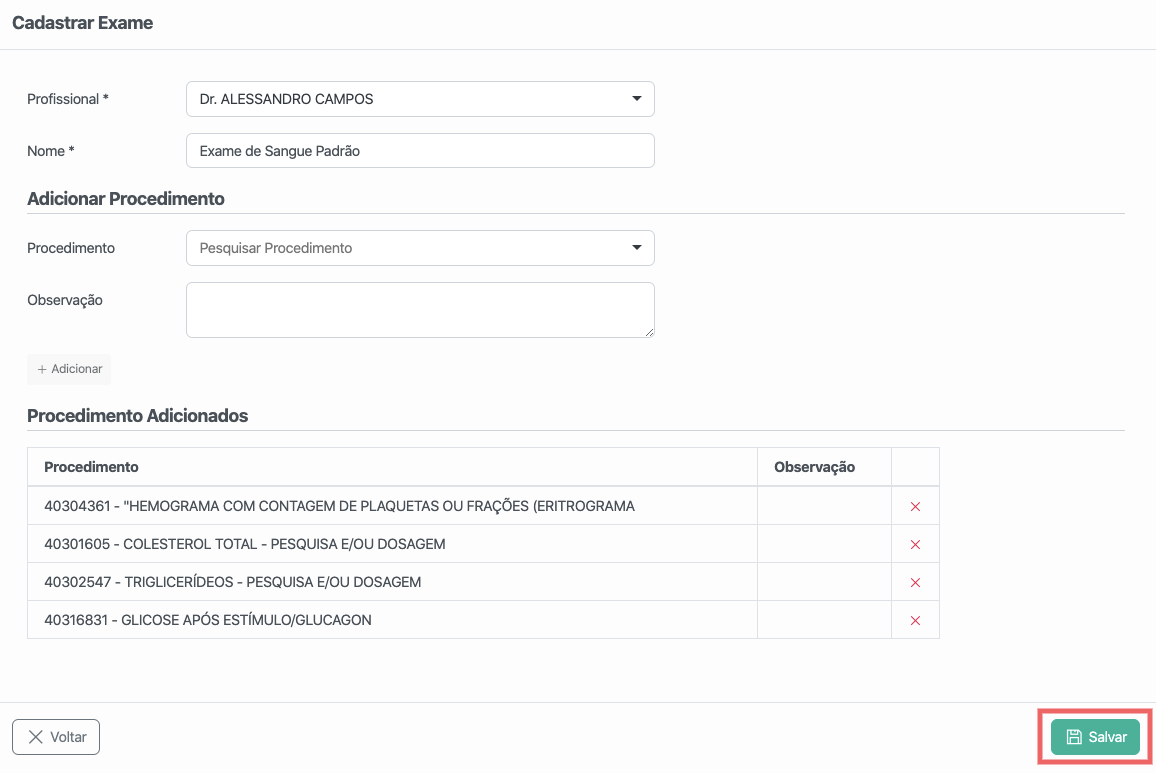Para facilitar e agilizar o trabalho e atendimento do paciente, com o QuarkClinic é possível deixar pré-configurado modelos de solicitações de exames que o profissional de saúde poderá utilizar.
Para configurar um modelo de requisição de exame no sistema, o Profissional de Saúde deve logar no profissional.quarkclinic.com.bre entrar no módulo Configurações (Figura 01).
Em seguida é só selecionar Prontuário e Atendimento (1) e a opção Modelos de Requisições de Exames(2), como mostrado na imagem abaixo (Figura 02).
Clique na opção “+” para cadastrar um novo modelo de requisição de exame ou “Editar” para alterar um modelo previamente configurado (Figura 03).
Para cadastrar um novo modelo de requisição de exames, selecione o profissional que será vinculado a esse modelo e insira um nome para o modelo (Figura 04).
Na aba Procedimento, selecione os procedimentos que farão parte do modelo a ser criado e clique na opção + Adicionar. Caso deseje, é possível adicionar uma Observação para cada um dos exames adicionados, como apresentado na Figura 05.
Esse processo pode ser repetido para adicionar quantos procedimentos desejar.
| Info |
|---|
O sistema possui um cadastro de vários procedimentos com o seu respectivo código na tabela CBHPM. |
Após conferir os procedimentos adicionados no modelo, clique na opção “Salvar”, conforme mostrado na Figura 06. Ao cadastrar um modelo, o mesmo poderá ser posteriormente alterado, conforme ilustrado na Figura 03.